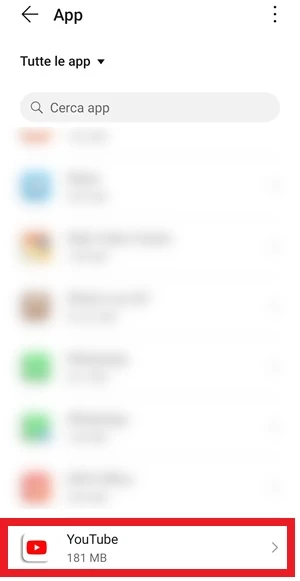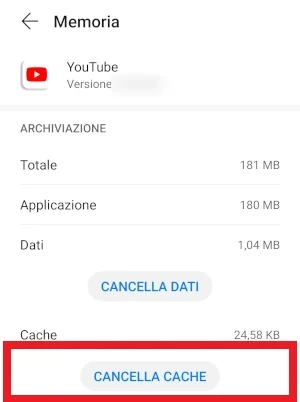Cosa fare se YouTube mostra “Nessun dispositivo trovato” con il Chromecast

Oggi con questa nuova guida vedremo cosa fare se YouTube mostra “Nessun dispositivo trovato” con il Chromecast. Gli utenti hanno la possibilità di poter accedere a YouTube sia tramite applicazione per dispositivi come smartphone che via browser, ma oltre a questo, se si desidera è possibile anche visualizzare i contenuti dell’applicazione in TV tramite il Chromecast di Google, in questo modo sarà possibile visualizzare il video che hai avviato da YouTube, dallo schermo del televisore. Si tratta di una grande comodità senza dubbio, questo perché permette all’utente di poter guardare il contenuto di un video nel grande schermo, potendo vedere in questo modo tutto in maniera molto più grande rispetto al piccolo display di uno smartphone.
Può capitare però che quando si prova ad attivare il cast per visualizzare il contenuto di YouTube nella TV di casa, si noti che questa funzionalità non funzioni e anzi l’app mostri una schermata che informa che l’app dei video è alla ricerca di un dispositivo a cui collegarsi, in questo caso il Chromecast, ma non viene trovato nulla, visualizzando così il messaggio “Nessun dispositivo trovato” dall’app YouTube. Se stai affrontando questo problema anche tu, questa guida allora fa proprio a caso tuo in quanto vedremo proprio cosa fare se viene visualizzato questo messaggio che non ti permette di collegare YouTube alla TV di casa tramite il Chromecast.
| Se YouTube mostra “Nessun dispositivo trovato” con il Chromecast, assicurati che sia stato correttamente configurato |
|---|
Il Chromecast una volta che viene collegato alla TV va anche configurato, diversamente se proverai a collegare YouTube al televisore tramite il Chromecast riceverai un messaggio di errore che ti avvisa che non è stato trovato alcun dispositivo. Se ancora non ha configurato il Chromecast ti consiglio di leggere la guida che spiega come procedere, diversamente se hai problemi di funzionamento solo con l’app YouTube, passa alla soluzione che trovi subito dopo a questa.
| Cosa fare se YouTube mostra “Nessun dispositivo trovato” con il Chromecast? Assicurati di essere collegato alla stessa rete internet |
|---|
Quando provando a collegare YouTube alla TV visualizzi nell’app dei video il messaggio “Nessun dispositivo trovato” a fine ricerca, è probabile che sia lo smartphone che il Chromecast non siano collegati alla stessa rete internet. Ha molta importanza infatti che sia il telefono che il Chromecast sia connessi alla stessa rete dati tramite hotspot o alla stessa connessione Wi-Fi, diversamente i due dispositivi non saranno in grado di poter comunicare tra loro, visualizzando così il messaggio su YouTube che ti avverte che non è stato trovato alcun dispositivo, proprio come puoi vedere nell’immagine di esempio sotto
Accertati quindi che entrambi i dispositivi usino la stessa identica rete internet, quindi prova a fare un nuovo tentativo di collegamento toccando l’icona Cast .
| Se YouTube mostra “Nessun dispositivo trovato” con il Chromecast, accertati che quest’ultimo sia correttamente alimentato |
|---|
Il Chromecast deve essere collegato o a una presa USB della TV o a un alimentatore esterno per poter funzionare. Se il dispositivo di Google non è alimentato, quando dall’app YouTube andrai a toccare l’icona Cast per visualizzare il video sulla tua TV, non verrà trovato nessun dispositivo. Assicurati quindi che il Chromecast sia correttamente alimentato dalla corrente elettrica per poterlo avere funzionante.
| Se YouTube mostra “Nessun dispositivo trovato” con il Chromecast riavvia quest’ultimo |
|---|
Il Chromecast può essere alimentato tramite una presa a muro oppure una porta USB della TV. In ogni caso ti consiglio di spegnere e accendere nuovamente il Chromecast e nel caso fosse alimentato da un alimentatore, allora questo andrà staccato e attaccato nuovamente dopo alcuni secondi, altrimenti se è connesso direttamente a una presa USB del televisore, sarà sufficiente spegnere e accendere nuovamente la TV per togliere l’alimentazione al Chromecast e riuscire così a riavviarlo.
Una volta che il Chromecast si sarà riavviato, sarà sufficiente tentare un nuovo collegamento a esso dall’app YouTube attraverso l’icona Cast che puoi trovare in alto nella pagina del video e se tutto è andato per il meglio, adesso dovresti riuscire a visualizzare il contenuto del video nella TV.
| Aggiorna l’app se YouTube mostra “Nessun dispositivo trovato” quando cerchi di collegarlo al Chromecast |
|---|
Altra cosa che puoi provare a fare se visualizzi il messaggio “Nessun dispositivo trovato” quando provi a collegare l’app YouTube al Chromecast, consiste nel verificare che l’applicazione sia aggiornata all’ultima versione rilasciata. L’app YouTube potrebbe avere un bug oppure stai usando una versione molto vecchia che non è più pienamente compatibile con il Chromecast.
Vai quindi sul Play Store e cerca l’app YouTube aiutandoti con la barra di ricerca in alto
Una volta trovata l’applicazione YouTube, se visualizzi il pulsante “Aggiorna” toccalo per scaricare l’ultima versione dell’app.
Sarai così sicuro di usare una versione con tutte le ultime funzioni e i bug delle versioni precedenti che sono stati corretti. Se un’app ormai non più aggiornata era il problema, adesso dovresti riuscire a visualizzare i video di YouTube nello schermo del televisore.
| Cancella la cache dell’app YouTube se mostra “Nessun dispositivo trovato” quando cerchi di collegarlo al Chromecast |
|---|
La cache potrebbe giocare qualche brutto scherzo con il funzionamento di alcune funzionalità di YouTube e per questa ragione l’app potrebbe non riuscire a trovare alcun dispositivo Chromecast a cui connettersi.
Puoi però svuotare la cache di YouTube in questo modo:
- Apri l’app Impostazioni del telefono
- Vai su App (o Gestione app)
- Da Tutte le app cerca dall’elenco l’app YouTube, quindi toccala quando la trovi
- Vai su Memoria
- Premi su Cancella cache
| Cosa fare se YouTube mostra “Nessun dispositivo trovato” con il Chromecast: conclusioni |
|---|
Abbiamo visto in questa guida quali sono tutte le soluzioni da provare quando si prova a visualizzare un video di YouTube nella TV usando Chromecast, ma quando viene cercato il device di Google dall’app viene mostrato il messaggio che non è stato trovato alcun dispositivo. In genere questo succede perché si ha lo smartphone e il Chromecast connessi a due reti internet diverse, ad esempio il telefono alla connessione dati, mentre il device di Google al Wi-Fi di casa oppure se il Chromecast è spento, ma possono essere anche altre le ragioni e soluzioni da provare se non riesci a far trovare a YouTube il Chromecast. Non ti resta altro da fare adesso che provare ogni soluzione e vedere quale funziona meglio per te. Alla prossima guida.